-Рубрики
- Extra larg (53)
- Купальники, бельё (21)
- Скатерти, салфетки (20)
- Йога (20)
- Цветы (16)
- Аудиокниги (13)
- Плетем косы (11)
- Игры (11)
- Мультиварка (10)
- Сладости (6)
- -60 (3)
- РЕМОНТ! (2)
- ХОТЕЛКИ (1)
- Словари (1)
- библиотека (88)
- Бисер (10)
- Болеро, кофты (180)
- Волшебство, магия (16)
- Вторые блюда (2)
- Выпечка (182)
- Вышивка (46)
- Вязание (1258)
- Вязаные шорты, брюки, носки, тапки. (26)
- Дачные истории (24)
- Детские вязалки (227)
- Детям (294)
- Для дома (265)
- Для компа (65)
- Журналы, книги (81)
- Заготовки (84)
- Здоровье (332)
- Интересно (226)
- Канзаши (5)
- Кино (645)
- Красота (210)
- Крючок (957)
- кулинария (259)
- Лекарства (65)
- Мир вокруг (2)
- Молитвы (39)
- Мужское вязание, для мальчиков (20)
- Музыка (161)
- Мыльное безумие (32)
- новый год (33)
- Очумелые ручки (20)
- Первые блюда (0)
- Позитифффффф (46)
- Радио (1)
- Развивалки детям (105)
- Салаты, закуски (36)
- Спицы (191)
- Сумки (вязаные, сшитые) (19)
- Топы, майки, туники (57)
- Узоры, схемы (94)
- Уроки, МК (86)
- худеем (110)
- Шапки, шарфы, шали, палантины, варежки (246)
- Шитьё (682)
- Юбки, платья, костюмы, брюки (148)
-Музыка
- роксет
- Слушали: 4373 Комментарии: 0
- Адриано Челентано - "Confessa"
- Слушали: 11173 Комментарии: 0
- Стас Михайлов "Белая береза"
- Слушали: 9538 Комментарии: 0
- Sting Desert rose
- Слушали: 2685 Комментарии: 0
- ♥ - Энрике Иглесиас -Уитни Хьюстон-Could I have this kiss forever.
- Слушали: 44344 Комментарии: 0
-Поиск по дневнику
-Подписка по e-mail
-Интересы
-Постоянные читатели
-Сообщества
-Статистика
Записей: 4684
Комментариев: 119
Написано: 4820
Без заголовка |
Для моей читательницы ![]() Валентина_Верченко, и тем, кому это нужно.
Валентина_Верченко, и тем, кому это нужно.
Автор рамки ![]() Litizija Все ее рамки здесь http://www.liveinternet.ru/users/litizija/
Litizija Все ее рамки здесь http://www.liveinternet.ru/users/litizija/
|
1. Копируем код рамки и вставляем его в поле расширенного редактора, при нажатии на кнопку ИСТОЧНИК (в левом углу редактора)
Снова жмите на ИСТОЧНИК и проверьте результат

3. Не знаю, как это делают другие, но я, сначала вставляю код плейлиста, а затем все остальное. Картинку и текст можно вставить в рамку через визуальный редактор, а вот КОД любого файла вставляется в HTML редактор через кнопку ИСТОЧНИК. При переходе в этот самый редактор новичку трудно определить куда вставлять код, поэтому слово ВАШ ТЕКСТ является ориентиром для вставки кода. Таким образом, можно написать в расширенном( визуальном) редакторе любое слово большими буквами в любом месте рамки и затем в ИСТОЧНИКЕ найти это слово.
Плейлисты на любой вкус , легко и просто можно создавать здесь http://privet.ru/
Снова жмите на ИСТОЧНИК ,найдите слова ВАШ ТЕКСТ и аккуратно вместо них вставьте код плейлиста

4.Проверяем результат
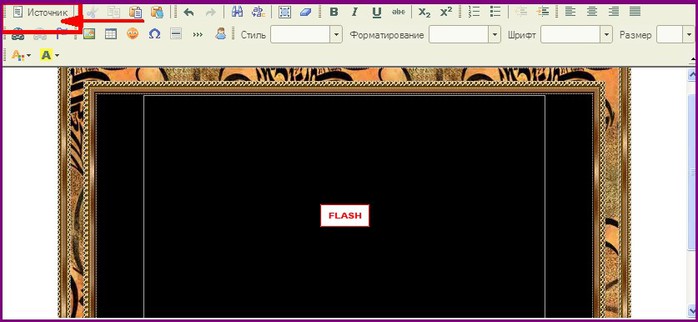
5. Теперь можно вставлять картинку, поставив курсор в нужное место. Если плейлист слишком прижат к верхней рамке, я поступаю так: левой кнопкой мыши щелкаю по левой стороне плеера,(выделяю) и жму на ENTER. Рамка плейлиста опускается вниз, освобождая место для картинки . Вставляю картинку из ПК обычным способом

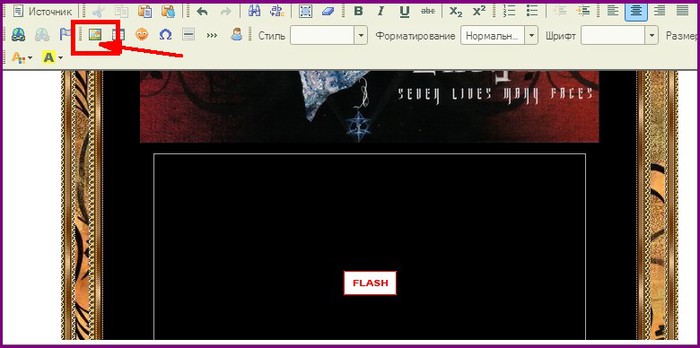
Если картинка не вставляется проверьте ее расширение

6.Обычным способом можно вставить в рамку текст.
Вот что получилось.
|
Читайте мой пост Вставляем текст и картинку в рамку с кодом
Как именить внешний вид вот такого плеера с сайта http://privet.ru/ .
Скопируйте код, вставьте в поле редактора и в ЧЕРНОВИК.Затем, ;жмите на РЕДАКТИРОВАТЬ . Перед вами появится вот такой код, который легко изменить
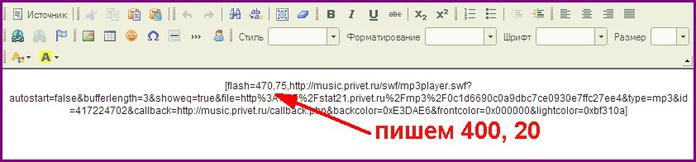
Получился вот такой симпатичный плеер. Теперь при нажатии кнопки ИСТОЧНИК скопируйте код и вставьте в рамку или сообщение (опять же с помощью кнопки ИСТОЧНИК)
А вот как изменить цвет такого плеера вы узнаете здесь Для новичков. Загружаем музыку с ПК и создаем плеер.
Серия сообщений " Оформление дневника на ЛИ.РУ":
Часть 1 - Как создать кнопку-переход
Часть 2 - 7 причин по которым не стоит вставлять в комментарии картинки
...
Часть 21 - Урок для новичков.Вставляем текст и картинку в рамку с кодом
Часть 22 - Для новичков. Загружаем музыку с ПК и создаем плеер.
Часть 23 - Урок для новичков .Как вставить плейлист и картинку в рамку
Часть 24 - Добавление к предыдущему посту .Как изменить размер плеера
Часть 25 - Как сжать размер картинки (фона) до требуемой величины для загрузки в дневник.
...
Часть 33 - Как сделать окошко для кода рамки
Часть 34 - Все коды для оформления дневника в одном месте
Часть 35 - Плеер для музыки с ЮТУБ
| Рубрики: | Музыка |
| Комментировать | « Пред. запись — К дневнику — След. запись » | Страницы: [1] [Новые] |









